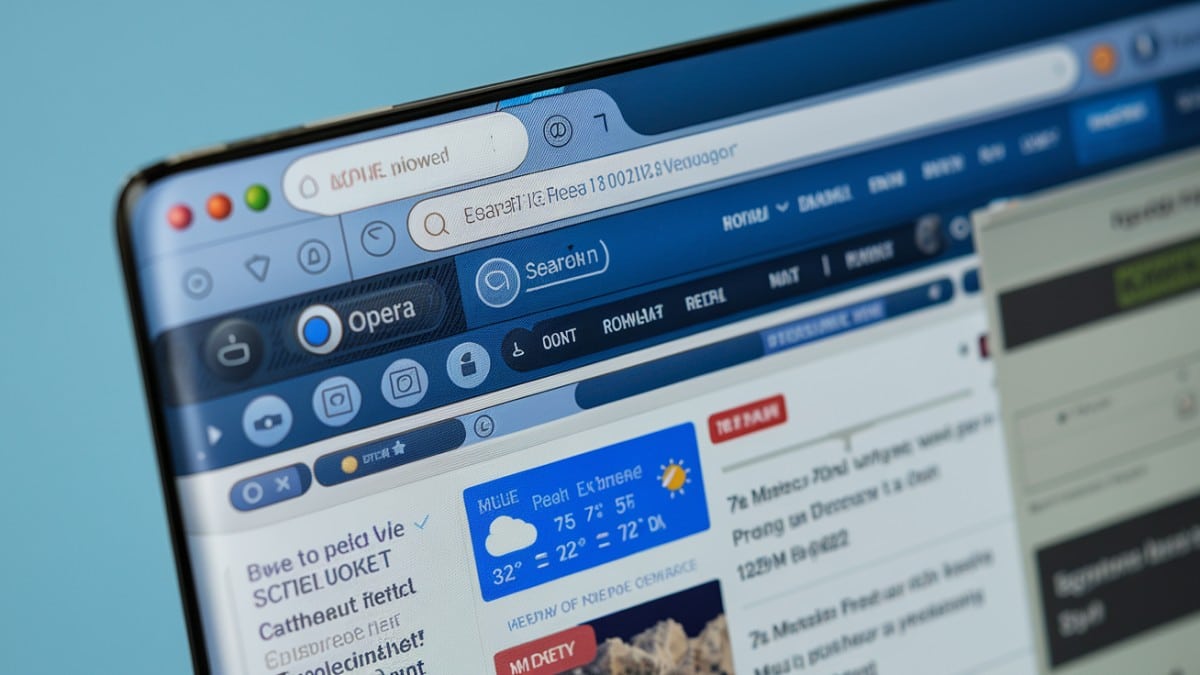La gestion des sessions de navigation est essentielle pour optimiser votre expérience sur Opera. Ce navigateur, comme ses homologues Chrome ou Firefox, offre plusieurs outils pour sauvegarder et restaurer vos onglets.
Voici les meilleures méthodes pour préserver et récupérer vos données de navigation web.
Les méthodes pour sauvegarder vos onglets dans Opera
La sauvegarde des onglets est une solution indispensable pour éviter les pertes d’informations lors d’une fermeture involontaire ou d’une mise à jour du navigateur.
Utiliser la synchronisation Opera
Opera propose une fonctionnalité intégrée pour synchroniser vos données web. Cette solution est simple et efficace pour sauvegarder vos sessions. Voici les étapes principales :
- Créez un compte Opera : Rendez-vous dans le menu principal en haut à gauche de la barre d’outils, cliquez sur « Synchronisation » et connectez-vous.
- Activez la synchronisation des onglets : Dans les paramètres (« opera://settings »), choisissez les éléments à synchroniser, comme les onglets, favoris et l’historique de navigation.
« Investir dans la synchronisation des données permet une navigation fluide et sans interruption. »
Jean Lambert, analyste en nouvelles technologies
Sauvegarde manuelle des sessions
Pour une solution plus personnalisée, vous pouvez sauvegarder manuellement vos sessions. Voici comment faire :
- Accédez au dossier de profil Opera : Tapez « opera://about » dans la barre d’adresse pour localiser le dossier.
- Identifiez les fichiers clés : Copiez le dossier Sessions et le fichier Preferences, qui contiennent vos onglets ouverts et vos paramètres.
- Sauvegardez-les dans un emplacement sûr : Par exemple, un disque dur externe ou un service cloud comme Google Drive.
Enregistrer les onglets via la numérotation rapide
Si vous souhaitez regrouper vos onglets par thème, la fonctionnalité de numérotation rapide est idéale :
- Faites un clic droit sur un onglet ouvert.
- Choisissez « Enregistrer tous les onglets dans un dossier ».
- Attribuez un nom explicite au dossier, comme « Projets » ou « Recherche ».
Sauvegarde complète du profil utilisateur
Pour une protection maximale, sauvegardez tout le dossier de profil d’Opera. Localisez ce dossier via le chemin suivant :
- Windows :
C:\Users\<VotreNom>\AppData\Roaming\Opera Software - Mac :
/Users/<VotreNom>/Library/Application Support/Opera
Copiez le contenu entier pour garantir que toutes vos préférences et vos sessions sont préservées.
Tableau des fichiers à sauvegarder pour préserver vos sessions
| Nom du fichier/dossier | Contenu sauvegardé |
|---|---|
| Sessions | Informations sur les onglets ouverts |
| Preferences | Paramètres de personnalisation d’Opera |
| Bookmark | Vos favoris et groupes d’onglets |
Les solutions pour restaurer vos sessions précédentes
Restaurer vos sessions est tout aussi important que de les sauvegarder. Voici quelques stratégies pratiques pour retrouver tous vos onglets.
Restaurer avec la synchronisation Opera
Si vous avez préalablement activé la synchronisation :
- Connectez-vous à votre compte Opera depuis un nouvel appareil.
- Allez dans le menu principal et choisissez Synchronisation.
- Activez les options souhaitées, comme la restauration des onglets précédents.
Restauration manuelle
Pour une restauration locale :
- Remplacez le dossier Sessions et le fichier Preferences par votre sauvegarde.
- Redémarrez Opera et vérifiez que vos onglets sont de nouveau accessibles.
« Les sauvegardes locales restent la solution la plus fiable pour contrer les imprévus. »
Claire Dupuis, experte en sécurité informatique
Utilisation d’outils tiers
Des logiciels comme Backup Maker ou Acronis permettent d’automatiser la sauvegarde et la restauration de vos profils Opera. Ces solutions offrent :
- Une sauvegarde planifiée.
- Un stockage sur plusieurs supports (disques, cloud).
- Une restauration en un clic.
Questions fréquentes sur la sauvegarde et la restauration dans Opera
Comment activer la restauration automatique des onglets dans Opera ?
Accédez aux paramètres d’Opera (« opera://settings »). Activez l’option « Conserver les onglets de la session précédente » dans la section « Au démarrage ».
Puis-je récupérer mes onglets après un crash du navigateur ?
Oui, accédez au dossier Sessions et recherchez un fichier « Last Session ». Restaurez-le en suivant les étapes mentionnées plus haut.
Quels outils recommandez-vous pour sauvegarder Opera ?
Des outils comme Backup Maker, EaseUS Todo Backup, ou les services cloud comme Google Drive sont très efficaces.
Partagez vos avis en commentaire !